windows7蓝牙设置在哪里_window7电脑蓝牙在哪里打开
更新日期:2024-03-22 10:33:56
来源:网友投稿
手机扫码继续观看

windows7蓝牙设置在哪里?我们在使用win7系统时,可能会使用到蓝牙这个功能。但这个功能在哪呢?对于不太熟悉电脑的用户,可能不太知道。所以今天小编为大家分享的就是win7系统打开蓝牙设置的步骤。
打开步骤如下:
1、在电脑桌面点击左下角的开始界面,在开始菜单栏中找到“控制面板”并点击。
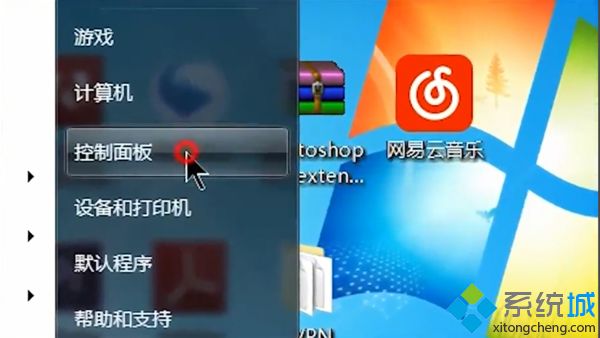
2、在“控制面板”中找到“网络和Internet”选项,点击进入。

3、在网络和Internet的左侧页面中找到”更改适配器设置“选项,并点击进入。
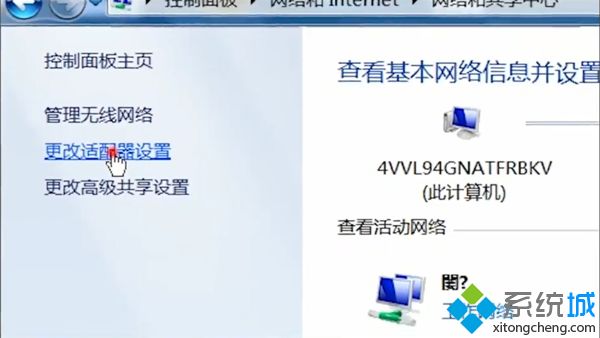
4、之后就可以看到蓝牙功能,右键点击启用,即可开启蓝牙功能。
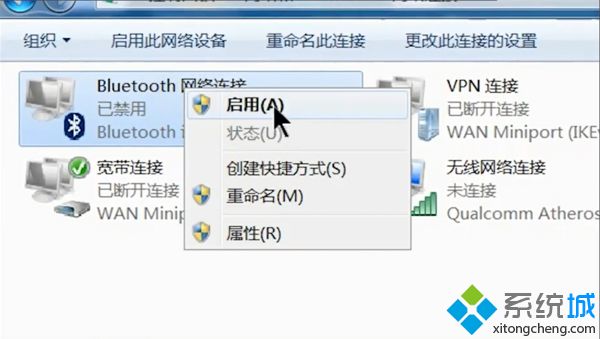
上面给大家分享的就是关于window7电脑蓝牙在哪里打开的步骤介绍啦。希望有帮助到你哦。
该文章是否有帮助到您?
常见问题
- monterey12.1正式版无法检测更新详情0次
- zui13更新计划详细介绍0次
- 优麒麟u盘安装详细教程0次
- 优麒麟和银河麒麟区别详细介绍0次
- monterey屏幕镜像使用教程0次
- monterey关闭sip教程0次
- 优麒麟操作系统详细评测0次
- monterey支持多设备互动吗详情0次
- 优麒麟中文设置教程0次
- monterey和bigsur区别详细介绍0次
系统下载排行
周
月
其他人正在下载
更多
安卓下载
更多
手机上观看
![]() 扫码手机上观看
扫码手机上观看
下一个:
U盘重装视频










